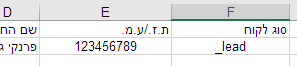הסבר מהיר
- מייצרים לקוח אחד במערכת כדי שתהיה לנו דוגמה (חדש->לקוח)
- מייצאים את הלקוח שיצרנו לקובץ כדי שיהיה לנו קובץ בסיס אליו נוכל להוסיף את הלקוחות שלנו
- אחרי שיש לנו קובץ עם כל הלקוחות, מוודאים שהוא שמור בפורמט xls
- נכנסים לעמוד יבוא לקוחות
- בוחרים את קובץ הייבוא ולוחצים על העלה והצג
- המערכת מציגה שלוש רשומות ראשונות כדי שנוודא שהכול תקין
- אם הכול תקין – לוחצים על ייבוא וממתינים שהמערכת תסיים
נקודה חשובה לתשומת לב: כשמייצאים קובץ מתוך iCount הוא מיוצא עם עמודה שנקראת client_id. יש למחוק את הערכים מהעמודה הזו אם מנסים לייבא נתוני לקוחות מחשבון iCount אחד לחשבון iCount אחר אחרת הלקוחות שבחשבון היעד יידרסו עם המידע של לקוחות חשבון המקור לפי ה id הפנימי.
למי שלא רוצה לשנות נתונים בתוך האקסל יש גם אפשרות לסמן את
ואז המערכת תתעלם מהעמודה הזו ותייבא את כל הקובץ כאילו שמחקתם את שדה client_id.
הסבר מפורט
מערכת iCount מאפשרת יבוא של רשימת לקוחות מקובץ אקסל. זה מצוין לכל מי שעובר אלינו ממערכת אחרת או מעביר לקוחות בין חשבונות iCount קיימים.
למי שרוצה לייבא לקוחות שיש לו בחשבון iCount אחר, יש לייצא את הלקוחות מהמערכת על ידי כניסה לחיפוש->לקוחות, ואז ללחוץ למטה על "ייצוא לקוחות לאקסל".
למי שעובר אלינו ממערכת אחרת, יש לשים לב שלא כל מערכות הנהלת החשבונות מיצאות לאקסל באותו מבנה ולכן יתכן ויהיה צורך לפתוח את האקסל שיוצר במערכת השניה ולהזיז כמה עמודות ימינה ושמאלה. התהליך פשוט ואינו דורש מאמצים רבים.
כמה נקודות חשובות:
מדי פעם אנחנו משנים את מבנה האקסל לייבוא הלקוחות, אז כדי לדעת מה הפורמט העדכני ביותר – יש להיכנס לעמוד חיפוש->לקוחות, ואז ללחוץ למטה על "ייצוא לקוחות לאקסל". ככה תוכלו להוריד את המבנה העדכני ביותר של האקסל אפילו אם עדיין אין לכם לקוחות במערכת.
הקובץ חייב להיות בפורמט אקסל 2003. כלומר – צריכה להיות לו סיומת xls (להבדיל מ xlsx).
כדי להתחיל את תהליך:
- בתפריט יש ללחוץ על "חדש->לקוח".
- להצביע לiCount על הקובץ ממנו רוצים לייבא על ידי לחיצה על "עיון" או "browse" או "choose file" תלוי בדפדפן שלך.
- ללחוץ על "העלה אקסל והצג לפני ביצוע" בשלב זה המערכת תטען את שלוש השורות הראשונות מהקובץ שלך ותראה לך תצוגה מקדימה של מה שאנחנו רואים בקובץ. אם השדות מבולגנים, לא במקום או מג'וברשים יש לעצור את התהליך ולפנות לתמיכה.
- במידה והכל נראה תקין יש לגלול לתחתית העמוד וללחוץ על "בצע ייבוא".
תהליך הייבוא לוקח כמה שניות ובסיומו כל הלקוחות ייטענו למערכת. תוך כדי היבוא ניתן לראות שורות מתווספות לעמוד. יש להמתין עד לסיום התהליך (המערכת תקפיץ הודעה) ולא לעצור את התהליך כיוון שזה יכול להוביל ליבוא חלקי של הלקוחות.
הסבר מפורט על כל עמודה באקסל:
- שם פרטי: שמו הפרטי של איש הקשר.
- שם משפחה: שם המשפחה של איש הקשר.
- שם חברה / לקוח: שם הלקוח (כפי שיופיע במסמכי הנהלת חשבונות שתוציאו לו).
- ת.ז. / ח.פ.: מספר הח.פ. או תעודת הזהות של הלקוח.
- סוג לקוח: סיווג פנימי אישי שלכם. ניתן לכתוב כאן כל מה שרוצים. המערכת מייצרת רשימה של "סוגי לקוחות" אותה ניתן לערוך תמיד דרך "מערכת->הגדרות->לקוחות->סוגי לקוחות" אם סוג הלקוח שקיים באקסל לא קיים ב iCount – המערכת תיצור אותו אוטומטית בעת היבוא.
- רחוב, מספר, עיר, מיקוד: שדות המתיחסים לכתובת הלקוח.
- טלפון נייד: טלפון נייד של איש הקשר.
- טלפון: טלפון של הלקוח.
- פקס: מספר הפקס של הלקוח.
- אימייל: כתובת האימייל של הלקוח.
-
תנאי תשלום:
- כדי להגדיר שהלקוח משלם במזומן יש למלא בשדה זה את המילה – mezuman
- כדי להגדיר שהלקוח משלם שוטף יש לכתוב את הספרה אפס – 0
- שוטף + 10 יש לכתוב 10
- שוטף + 15 = 15
- (ניתן להמשיך בקפיצות של 5 עד ל 270…)
- שוטף + 270 = 270
- הערות: שדה טקסט חופשי בו ניתן לכתוב כל מה שרוצים. אם יש נתונים שאתם לא מוצאים מקום בשבילם באחד מהשדות המובנים שלנו ניתן לכתוב אותם כאן.
- מדינה: שם המדינה בה נמצא הלקוח.
- בנק, סניף, מספר חשבון בנק: פרטי הבנק של הלקוח.
- מספר חשבון זר: יש להתייעץ עם מנהל החשבונות לגבי שדה זה. הוא משמש בעיקר בעת ייצוא נתונים ממערכת iCount למערכות הנהלת חשבונות חיצוניות.
- יתרה: יתרת הלקוח. ניתן ללחוץ על הקישור הבא על מנת להבין יותר את משמעות שדה יתרת לקוחות בהנהלת חשבונות.